
Zarządzanie plikami przy użyciu komputera
Połączenie USB między komputerem z systemem Windows
®
a urządzeniem umożliwia
przesyłanie plików i zarządzanie nimi. Po połączeniu obu urządzeń można za pomocą
eksploratora plików na komputerze przeciągać i upuszczać zawartość między
urządzeniem a komputerem lub między pamięcią wewnętrzną a kartą SD w urządzeniu.
Jeśli korzystasz z komputera PC lub Apple
®
Mac
®
, za pomocą aplikacji Xperia™
Companion możesz uzyskać dostęp do systemu plików na urządzeniu.
Przesyłanie plików w trybie Protokołu transferu multimediów za
pośrednictwem sieci Wi-Fi
®
Przy użyciu połączenia Wi-Fi
®
można przesyłać pliki między urządzeniem a innymi
urządzeniami zgodnymi z protokołem MTP, takimi jak komputer. Przed nawiązaniem
połączenia należy najpierw powiązać urządzenia ze sobą. W przypadku przesyłania
muzyki, nagrań wideo, obrazów lub innych plików multimedialnych między urządzeniem
a komputerem zaleca się użycie aplikacji Media Go™ na komputerze. Aplikacja Media
Go™ konwertuje pliki multimedialne w taki sposób, aby można było ich używać
na urządzeniu.
Aby było możliwe używanie tej funkcji, wymagane jest urządzenie obsługujące technologię
Wi-Fi
®
i przesyłanie multimediów, na przykład komputer z systemem Microsoft
®
Windows
Vista
®
lub Windows
®
7.
Jak przygotować urządzenie do bezprzewodowej komunikacji z komputerem
1
Sprawdź, czy na urządzeniu jest aktywny tryb przesyłania multimediów. Domyślnie
ten tryb jest włączony.
2
Podłącz urządzenie do komputera przewodem USB.
3
Komputer: Po wyświetleniu nazwy urządzenia na ekranie kliknij opcję Skonfiguruj
urządzenie do dostępu do sieci i postępuj zgodnie z instrukcjami, aby powiązać
komputer z urządzeniem.
4
Po utworzeniu powiązania odłącz przewód USB od obu urządzeń.
Jak nawiązać bezprzewodowe połączenie z powiązanym urządzeniem
1
Sprawdź, czy na urządzeniu jest aktywny tryb przesyłania multimediów. Domyślnie
ten tryb jest włączony.
2
Upewnij się, że funkcja Wi-Fi
®
jest włączona.
3
Na ekranie Ekran główny stuknij pozycję .
4
Znajdź i stuknij pozycje
Ustawienia > Łączność Xperia™ > Łączność przez USB.
5
W obszarze
Bezprzew. przesyłanie multimediów wybierz powiązane urządzenie,
z którym chcesz się połączyć.
6
Stuknij pozycję
Połącz.
Jak rozłączyć się z powiązanym urządzeniem
1
Na ekranie Ekran główny stuknij pozycję .
2
Znajdź i stuknij pozycje
Ustawienia > Łączność Xperia™ > Łączność przez USB.
3
W obszarze
Bezprzew. przesyłanie multimediów wybierz powiązane urządzenie,
z którym chcesz się rozłączyć.
4
Stuknij pozycję
Odłącz.
119
To jest wersja internetowa niniejszej publikacji. © Drukowanie dozwolone wyłącznie do użytku prywatnego.
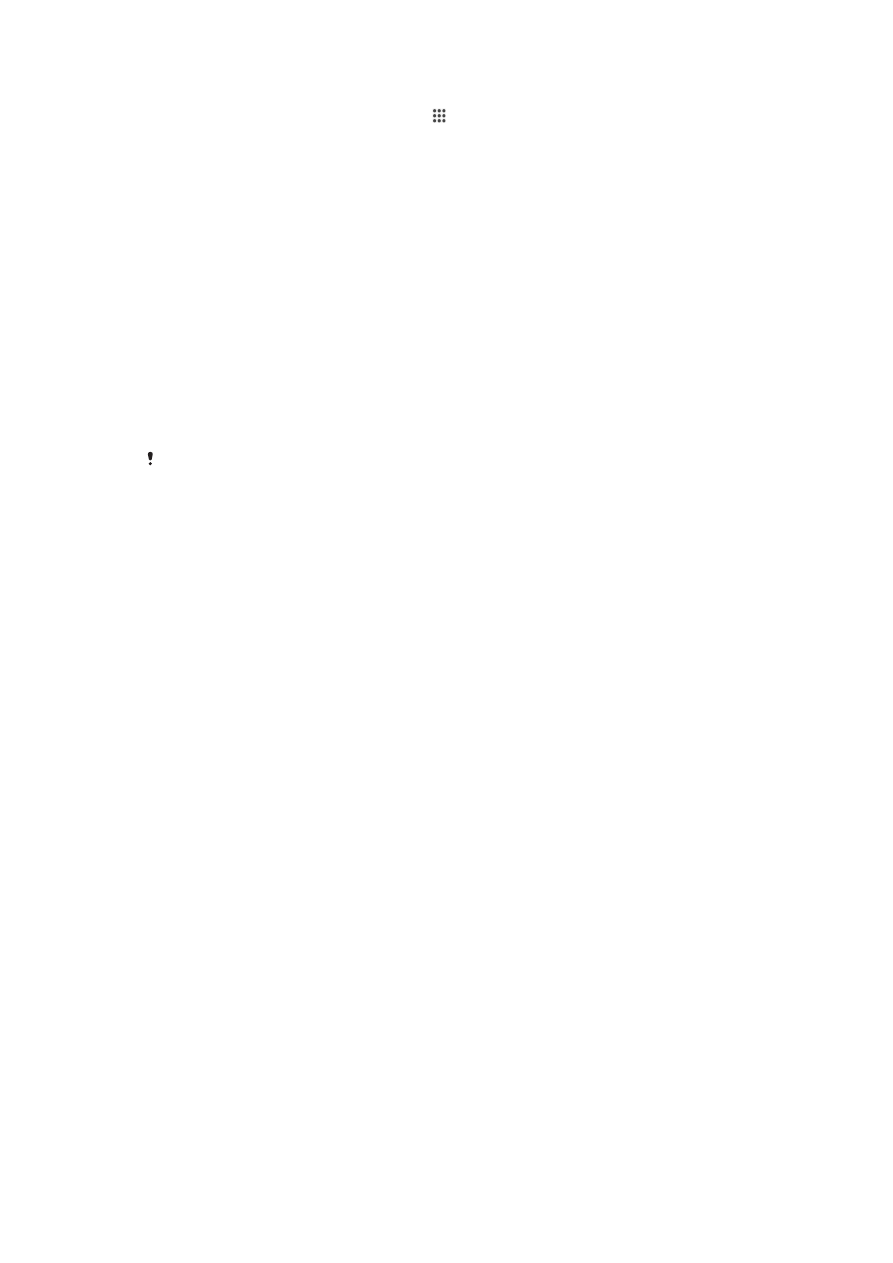
Jak usunąć powiązanie z innym urządzeniem
1
Na ekranie Ekran główny stuknij pozycję .
2
Znajdź i stuknij kolejno pozycje
Ustawienia > Łączność Xperia™ > Łączność
przez USB.
3
Wybierz powiązane urządzenie, które chcesz usunąć.
4
Stuknij pozycję
Usuń powiązanie.